Kā bloķēt kameras objektīvu, ierakstot video iPhone 7
Jūsu iPhone 7 kamerai ir divi objektīvi, kurus tā var izmantot, lai iegūtu vislabāko iespējamo attēlu. To var izmantot arī šo divu objektīvu sistēmu, kad ierakstāt video arī iPhone.
Tā rezultātā var tikt parādīts video, kas ir savādāks nekā jūs vēlētos, un jūs, iespējams, meklējat veidu, kā mainīt iestatījumu. Tālāk sniegtais ceļvedis parādīs izvēlni, kurā varat atspējot iespēju izmantot abus objektīvus, bloķējot kameras objektīvu, kad ierakstāt video. Pēc iespējošanas jūsu iPhone pārtrauks automātisku pārslēgšanos starp objektīviem, kā tas notiek pēc noklusējuma.
Atslēdziet objektīva ieslēgšanu iPhone 7, ierakstot video
Šīs rokasgrāmatas darbības tika veiktas, izmantojot iPhone 7 Plus, operētājsistēmā iOS 10.0.3.
1. darbība: pieskarieties ikonai Iestatījumi .
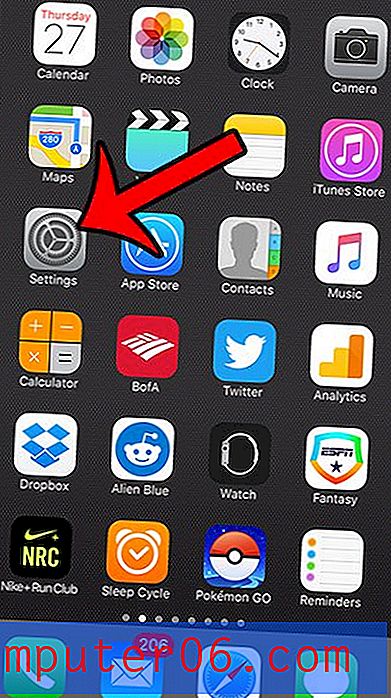
2. solis: ritiniet uz leju un atlasiet opciju Fotoattēli un kamera .
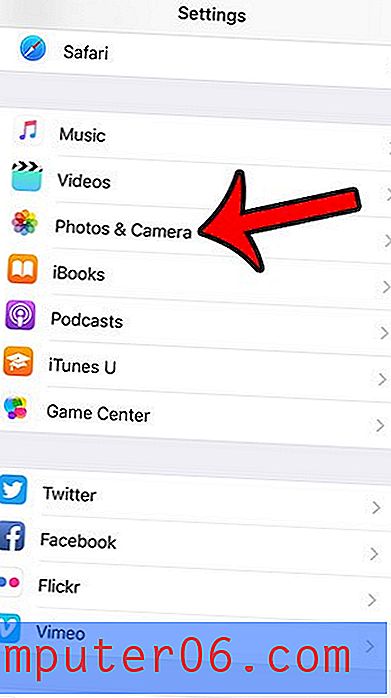
3. solis: ritiniet uz leju un izvēlnes sadaļā Kamera pieskarieties pogai Ierakstīt video .
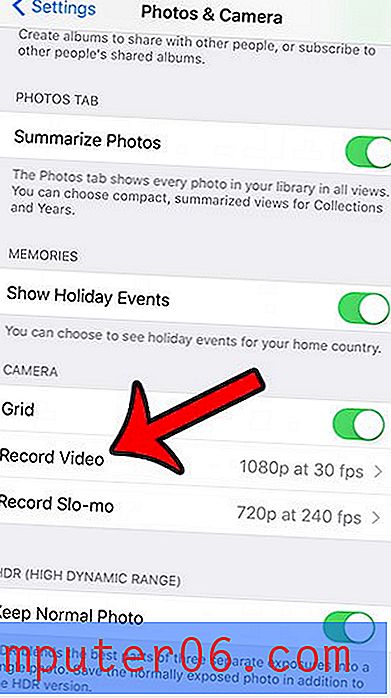
4. solis: lai iespējotu iestatījumu, pieskarieties pogai labajā pusē no Bloķēt kameras objektīvu . Tas ir ieslēgts tur, kur ap pogu ir zaļa nokrāsa, un poga ir pareizajā stāvoklī. Zemāk redzamajā attēlā esmu iespējojis kameras objektīva bloķēšanas iestatījumu.
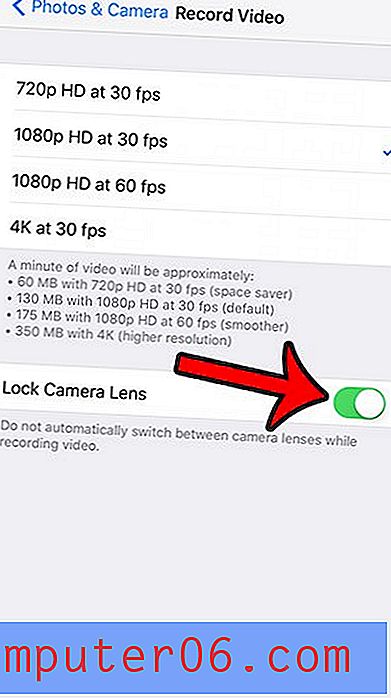
Ja savā iPhone tālrunī ierakstāt daudz video, iespējams, jums būs jāatrod veids, kā izveidot papildu atmiņas vietu šiem video jūsu ierīcē. Mūsu ceļvedī par vietas saglabāšanu jūsu iPhone var parādīt daudzas no jums pieejamajām iespējām, kas var palīdzēt atgūt šo vietu.



